
Pre všetky časy používania zariadení Apple získate používatelia obrovské množstvo mediálneho systému, ktoré môžu byť kedykoľvek nastavené na niektorý z vašich zariadení. Ak chcete vedieť, čo a kedy ste boli zakúpení, budete sa musieť pozrieť na históriu nákupov v iTunes.
Všetci ste niekedy zakúpili v jednom z Apple online obchodov bude navždy tvoja, ale len ak nestratíte prístup na váš účet. Všetky vaše akvizície sú upevnené v iTunes, takže kedykoľvek môžete preskúmať tento zoznam.
Ako zobraziť nákupy v iTunes?
1. Spustite program iTunes. Kliknite na kartu "Účet" a potom prejdite do časti "Vyhliadka".
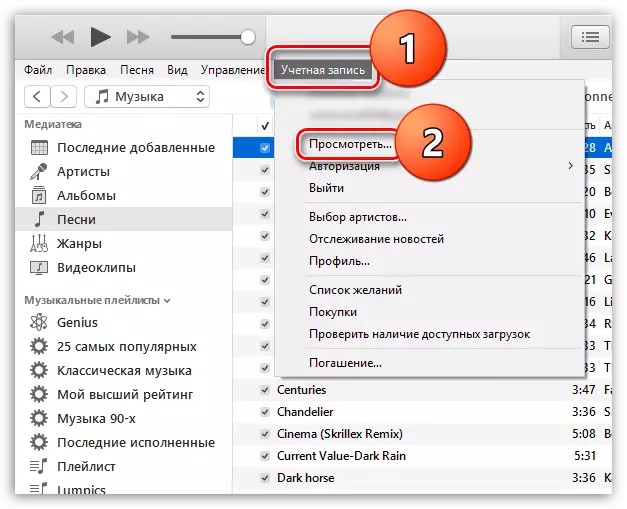
2. Ak chcete získať prístup k informáciám, budete musieť zadať heslo z vášho účtu ID Apple.
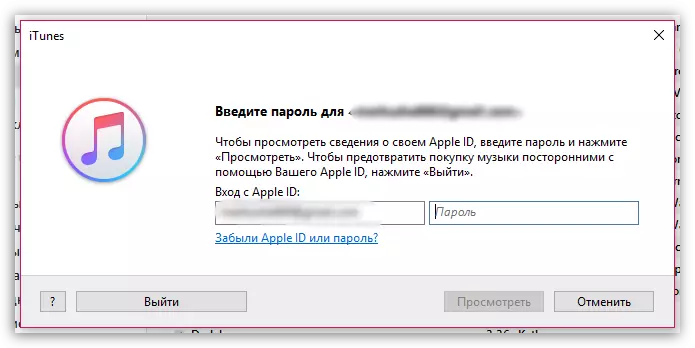
3. Na obrazovke sa zobrazí okno, ktoré obsahuje osobné údaje používateľa. Nájdite blok "Nákupná história" a kliknite pravým tlačidlom "Vidieť všetko".
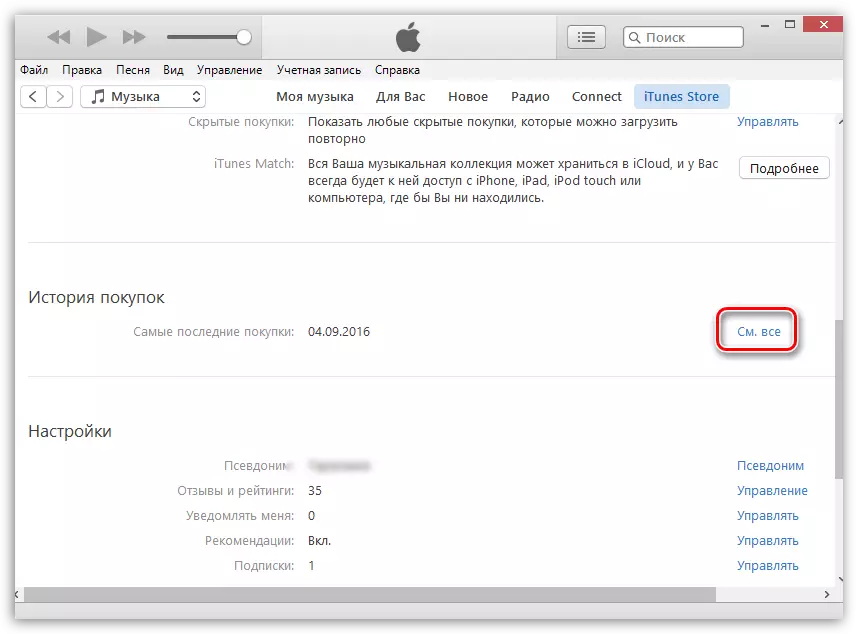
4. Obrazovka zobrazuje celú históriu nakupovania, ktorá sa týka oboch platených súborov (ktoré ste zaplatili za kartu) a bezplatne stiahnuté hry, aplikácie, hudbu, video, knihy a ďalšie.
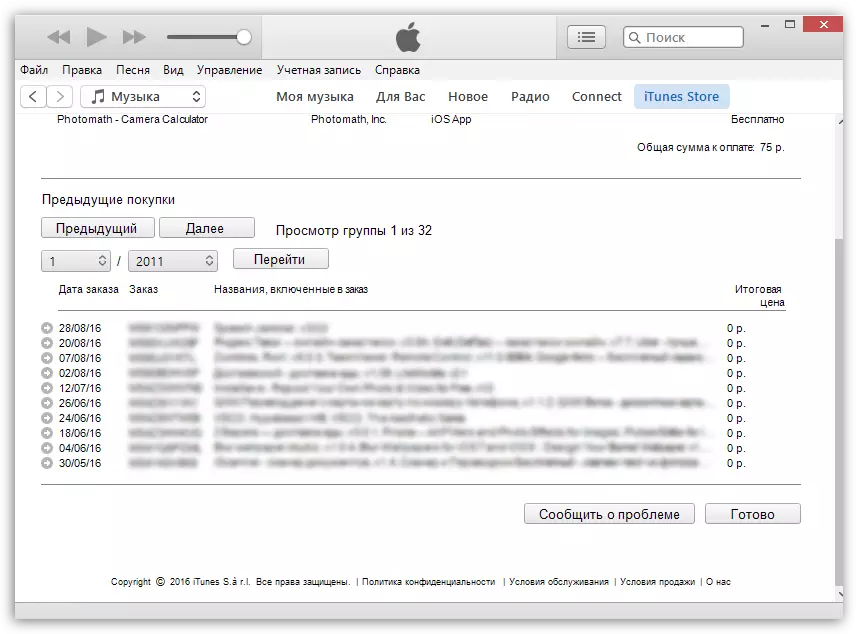
Všetky vaše nákupy budú zverejnené na viacerých stránkach. Každá stránka sa zobrazí pre 10 nákupov. Bohužiaľ, neexistuje možnosť prechodu na konkrétnu stránku, ale iba prechod na nasledujúcu alebo predchádzajúcu stránku.

Ak potrebujete zobraziť zoznam nákupov za určitý mesiac, potom je tu uvedená funkcia filtrovania, kde je potrebné určiť mesiac a rok, po ktorom systém zobrazí zoznam nákupov pre tento časový interval.
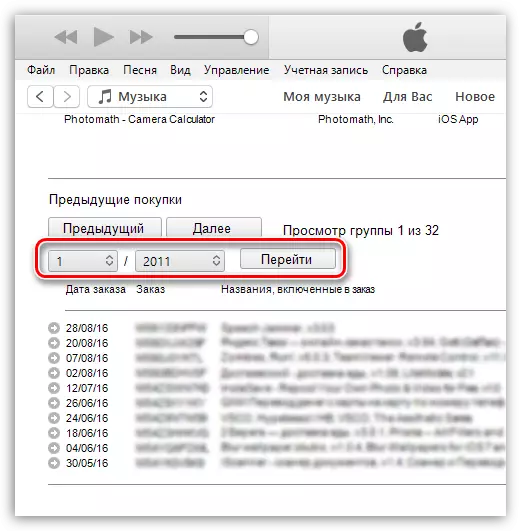
Ak ste nespokojní s jedným z vašich akvizícií a chcete vrátiť peniaze na nákup, potom budete musieť kliknúť na tlačidlo "Problém prehľadu". Viac informácií o postupe návratu sme boli povedané, aby sme hovorili v jednom z našich predchádzajúcich článkov.
Čítať (pozri) Tiež: Ako sa vrátiť peniaze na nákup v iTunes
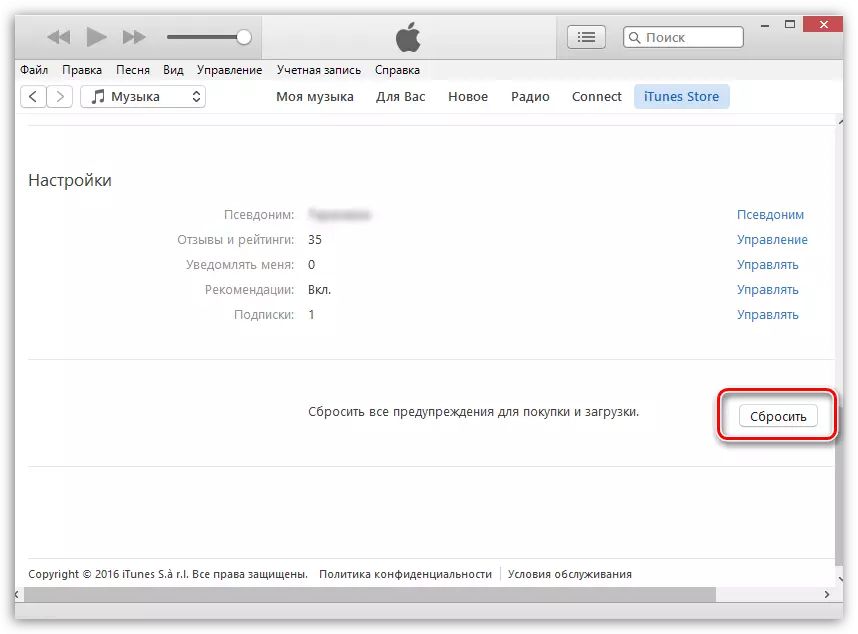
To je všetko. Ak máte akékoľvek otázky, opýtajte sa ich v komentároch.
